Windows Defender obtient lentement mais régulièrement beaucoup plus de confiance de la part des utilisateurs. D'autre part, de nombreuses erreurs des versions majeures actuelles et précédentes de Windows 10 restent un problème.
Un problème courant vient avec une variation des codes d'erreur et accompagné du La mise à jour de la définition de la protection a échoué message.
Aujourd'hui, nous essaierons de vous aider à résoudre ce problème. Au cas où vous seriez coincé avec l'erreur, assurez-vous de vérifier les étapes que nous avons fournies ci-dessous.
- Supprimer les fichiers temporaires
- Redémarrez le service Windows Defender
- Mettre à jour Defender manuellement
- Exécutez SFC
- Réinitialisez votre PC
Comment corriger l'échec de la mise à jour de la définition de la protection?
1. Supprimer les fichiers temporaires
- Dans la barre de recherche Windows, saisissez Disque et ouvrir Nettoyage de disque outil.
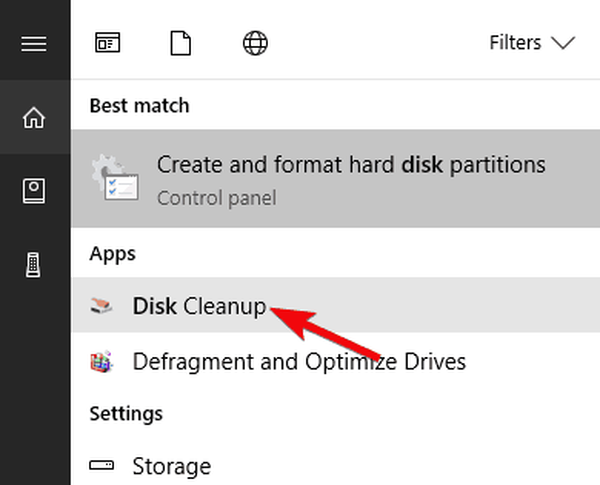
- Choisissez le Spartition ystem (C :) et cliquez sur D'accord.
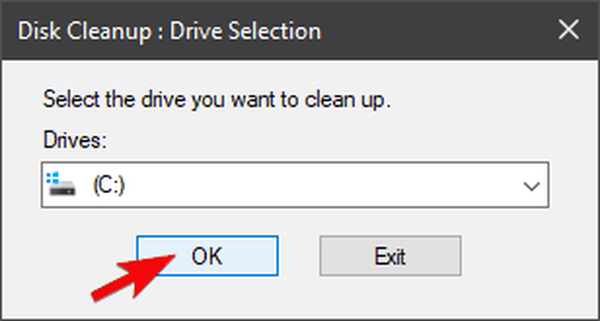
- Clique sur le Nettoyer les fichiers système.
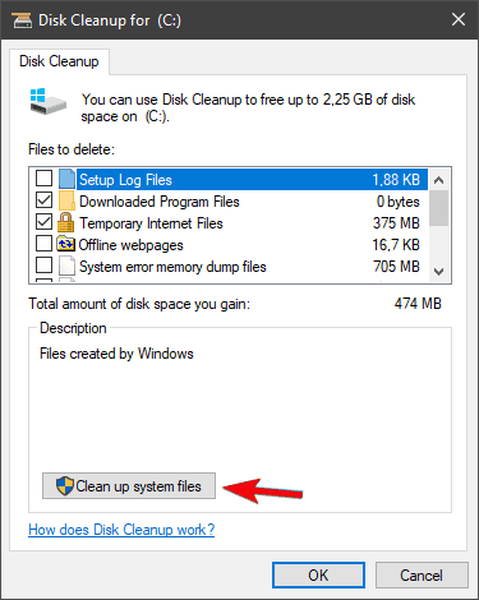
- Vérifier la Fichiers temporaires boîte et cliquez sur OK pour les nettoyer complètement.
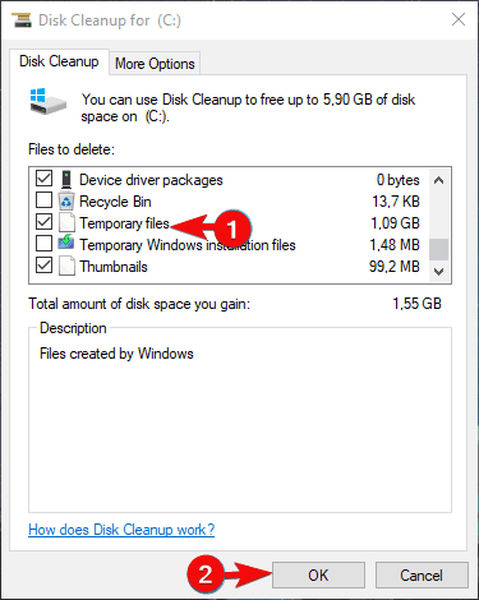
- Maintenant, démarrez en mode sans échec et accédez à C: \ Windows \ Software Distribution et supprimez le contenu du dossier.
- Redémarrez votre PC et recherchez les changements de comportement de Defender.
La corruption dans les fichiers système, en particulier ceux concernant la distribution et le stockage des mises à jour, est plutôt courante. Dans ce scénario, l'itération précédente de la définition de virus Windows Defender peut être endommagée. Afin de résoudre ce problème, nous vous recommandons de supprimer tous les fichiers temporaires et de redémarrer la procédure de mise à jour.
Windows Defender met généralement à jour sa définition automatiquement de manière fréquente et la stocke dans un dossier dédié. La suppression du contenu du dossier peut également aider.
Après cela, redémarrez simplement votre PC et assurez-vous qu'il est connecté à Internet. Windows Defender devrait faire le reste.
2. Redémarrez le service Windows Defender
D'un autre côté, si le défenseur lui-même montre des signes de décrochage ou se comporte mal d'une manière inhabituelle, il y a des mesures supplémentaires à prendre. Même si Windows Defender est la partie intégrée du shell Windows 10, il peut être désactivé. Il s'éteint automatiquement en présence d'un antivirus tiers. Désormais, même si vous avez désinstallé l'antivirus tiers avant l'apparition de l'erreur de mise à jour, nous vous encourageons à vérifier le service dédié.
- LIRE AUSSI: Windows Server 2019 apporte des améliorations à Windows Defender pour les initiés
Pour ce faire, procédez comme suit:
- Appuyez sur Windows + R pour invoquer le Courir ligne de commande.
- Type services.msc et appuyez sur Entrée.
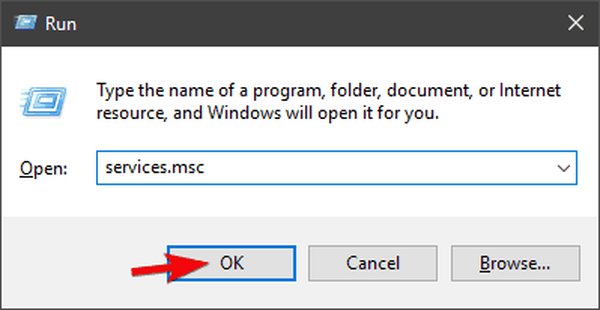
- Accédez au Windows Defender services individuels.
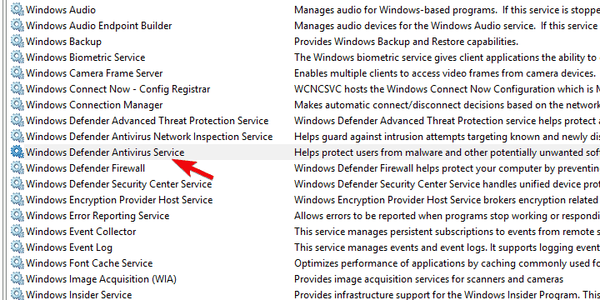
- Faites un clic droit dessus et ouvrez Propriétés sur chaque service respectivement.
- Assurez-vous que chacun est prêt à démarrer Automatiquement.
3. Mettez à jour Defender manuellement
- Accédez à ce site et téléchargez la dernière mise à jour.
- Installez les mises à jour et redémarrez votre PC.
- Essayez à nouveau d'exécuter Windows Defender.
De plus, les mises à jour ne sont pas exclusives à Windows Update. À savoir, vous pouvez télécharger manuellement la définition récente de Windows 10 et l'installer comme n'importe quel autre programme. Nous savons tous comment Windows Update pour Windows 10 provoque fréquemment des problèmes de différents types. Cela ne fait rien de nouveau.
La mise à jour de la définition de Windows Defender est plutôt simple.
4. Exécutez SFC
- Dans la barre de recherche Windows, saisissez CMD, faites un clic droit sur le Invite de commandes et exécutez-le en tant qu'administrateur.
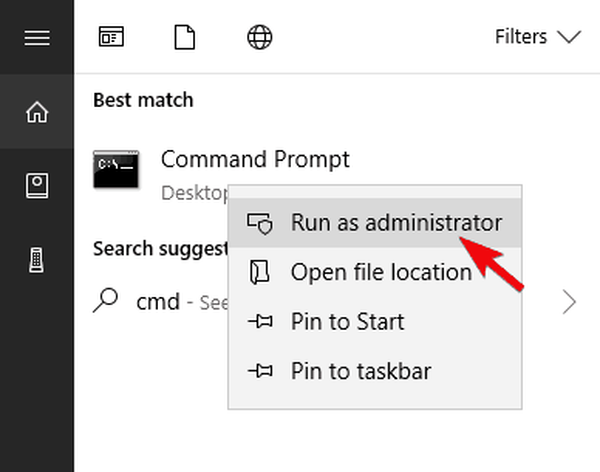
- Dans la ligne de commande, tapez sfc / scannow et appuyez sur Entrer.
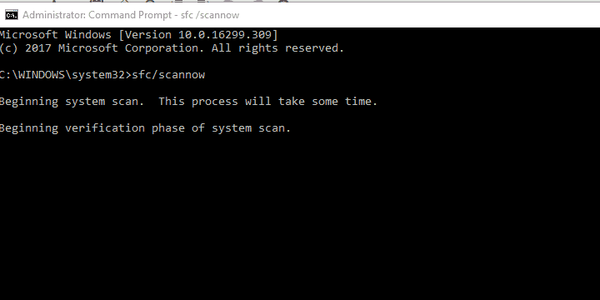
- Lorsque tout est terminé, fermez la ligne de commande élevée et redémarrez votre PC.
Si la partie essentielle intégrée de Windows 10 ne fonctionne pas comme prévu, vous ne pouvez pas la réinstaller. Ce que vous pouvez faire, c'est exécuter le vérificateur de fichiers système et espérer le meilleur. Cet utilitaire système intégré s'exécute via l'invite de commande élevée. Son objectif principal est de vérifier la corruption dans les fichiers système. Une fois qu'il comprend ce qui ne va pas, SFC essaiera de réparer les fichiers affectés.
- LIRE AUSSI: Le système ne trouve pas le périphérique spécifié
5. Réinitialisez votre PC
Enfin, si vous ne parvenez toujours pas à résoudre le problème, nous pouvons aller jusqu'à recommander de réinitialiser votre PC aux paramètres d'usine. Cela peut sembler décourageant au premier coup d'œil, mais vos fichiers et vos applications ne seront pas du tout affectés. De plus, la procédure est simple et rapide - bien meilleure que le dernier recours. Ce qui est, bien sûr, une réinstallation propre du système. Une fois que vous avez réinitialisé votre PC aux valeurs d'usine, l'erreur de mise à jour de Windows Defender devrait avoir disparu.
- LIRE AUSSI: La réinitialisation du PC ne fonctionnera pas: voici comment résoudre ce problème
Voici comment réinitialiser votre système aux paramètres d'usine en quelques étapes simples:
- d'abord, sauvegarder vos données.
- Une fois que vous avez fait cela, appuyez sur Touche Windows + I pour ouvrir le Réglages app.
- Ouvrez le Mise à jour et sécurité section.
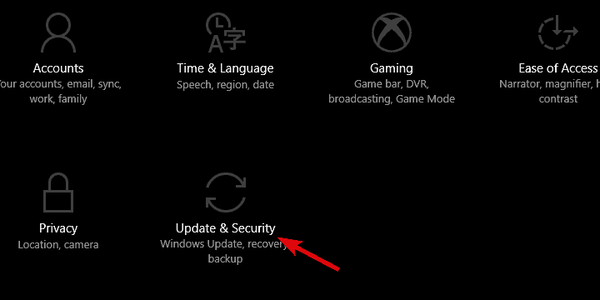
- Sélectionner Récupération dans le volet gauche.
- Clique sur le Commencer bouton sous le Réinitialiser ce PC section.
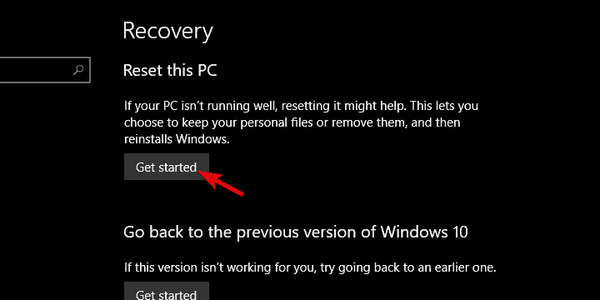
- Choisir de Gardez vos fichiers et cliquez Suivant.
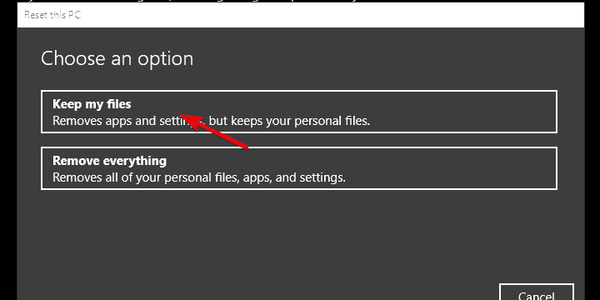
C'est tout. Nous espérons qu'au moins l'une des solutions susmentionnées a été utile pour résoudre l'erreur d'échec de la mise à jour de la définition de la protection dans Windows 10. Si vous connaissez certaines alternatives ou avez une question concernant celles que nous avons enrôlées, assurez-vous de nous le dire dans les commentaires section ci-dessous.
FAQ: en savoir plus sur ce problème
- Comment mettre à jour les définitions de virus Windows 10 Defender?
Du Réglages app aller pour aller à Mise à jour et sécurité menu puis ouvrez Windows Update. Sélectionner Rechercher des mises à jour, Windows 10 téléchargera et installera également des définitions pour Defender.
- Windows Defender se met-il à jour automatiquement?
Si tu veux Windows Defender être mis à jour automatiquement, puis sélectionnez l'option Automatique ou Installer se met à jour automatiquement. Cependant, toutes les mises à jour de Windows seront installées automatiquement comme Windows Defender.
Note de l'éditeur: Cet article a été initialement publié en mai 2018 et a depuis été remanié et mis à jour en avril 2020 pour plus de fraîcheur, d'exactitude et d'exhaustivité..
Cette page vous a été utile? Oui Non Merci de nous en informer! Vous pouvez également nous aider en laissant un avis sur MyWOT ou Trustpillot. Tirez le meilleur parti de votre technologie grâce à nos conseils quotidiens Dites-nous pourquoi! Pas assez de détails Difficile à comprendre Autre Soumettre- Microsoft Windows Defender
- correction de Windows 10
 Friendoffriends
Friendoffriends


